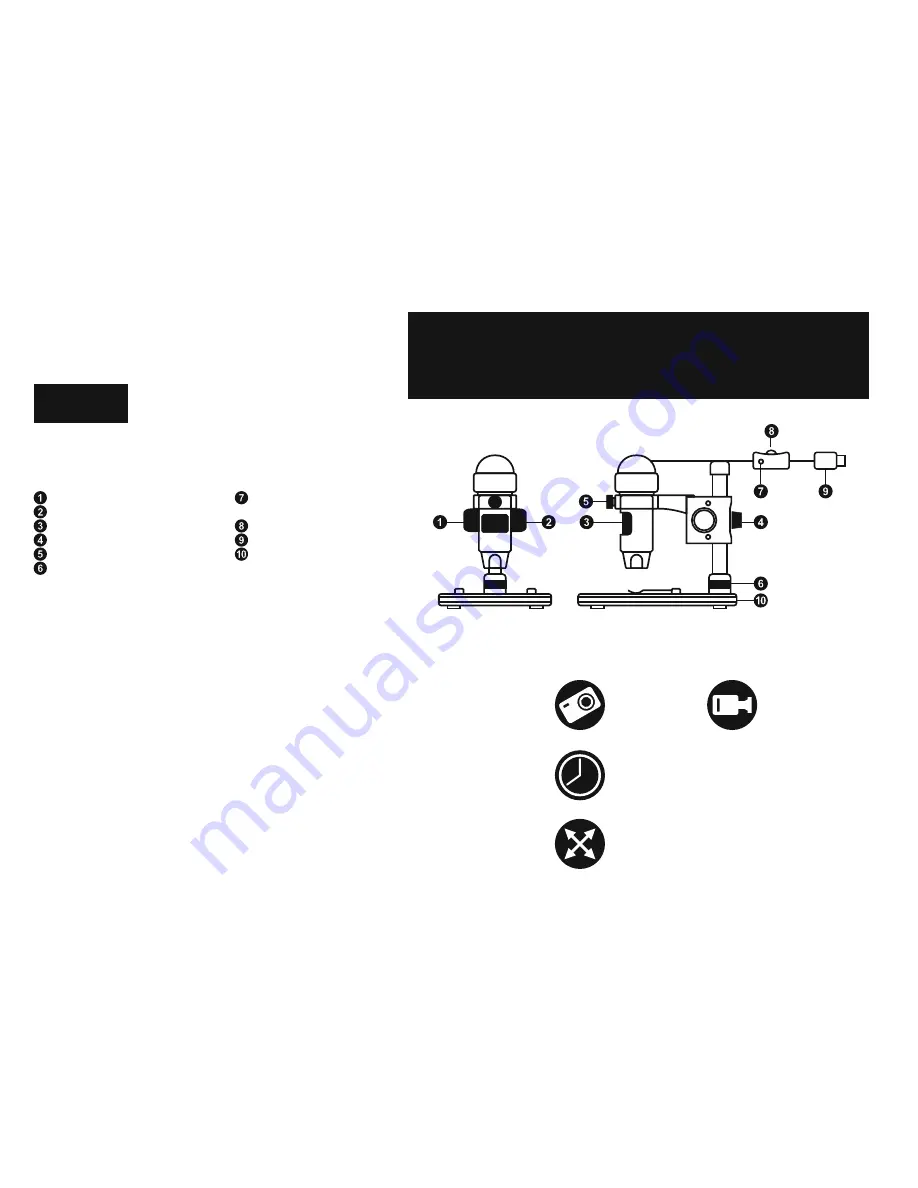
Levenhuk DTX
90
Digitální mikroskop
CZ
Nikdy, za žádných okolností se tímto přístrojem nedívejte
přímo do slunce, jiného světelného zdroje nebo laseru,
neboť hrozí nebezpečí TRVALÉHO POŠKOZENÍ SÍTNICE
a případně i OSLEPNUTÍ.
Montáž mikroskopu
Vyjm
ěte mikroskop a veškeré příslušenství z obalu. Pracovní stolek umístěte na stabilní plochu.
Na kovovou
trubici stativu p
řipevněte pojistný kroužek stativu (6). Kovovou trubici vložte do otvoru
v pracovním stolku a
pomocí krou
žku (6) ji zajistěte na místě.
Vlo
žte mikroskop do upínací koncovky na rameni stativu a utáhněte
aretační šroub (5). Utažením
areta
čního knoflíku (4) upevněte stativ na místě.
Na pracovní stolek polo
žte
preparát a pomocí šroubu hrubého zaostření (1) proveďte hrubé zaostření
obrazu. Pomocí
šroubu jemného
zaostření (3) obraz doostřete na maximální přesnost a ostrost.
Po zaost
ření obrazu utažením šroubu aretace
zaostření (2) zafixujte výsledek.
Práce s aplikací MicroCapture Pro software
Do CD jednotky svého počítače vložte instalační CD. Zobrazí se okno hlavní nabídky. Kliknutím na položku Install
MicroCapture Pro
spusťte instalaci aplikace a postupujte podle pokynů na obrazovce. Instalační CD obsahuje
kopii této uživatelské příručky, kterou můžete otevřít kliknutím na odpovídající položku v hlavní nabídce. Pomocí
USB kabelu p
řipojte mikroskop k počítači a spusťte aplikaci
MicroCapture Pro
.
Není-li k po
čítači připojen
mikroskop, otevře se okno se upozorněním.
Obsah soupravy
Snímat
statický obraz
Zahájit a ukončit
nahrávání
videozáznamu
Snímat sekvenci (můžete nastavit dobu zahájení
pořizování statických snímků nebo videozáznamu,
interval mezi nimi, délku videozáznamu a počet
statických snímků nebo videozáznamů, jež se mají
pořídit)
Režim celé obrazovky. Režim celé obrazovky můžete
ukončit stisknutím klávesy
Escape
na klávesnici nebo
dvojím kliknutím na obrazovku
Obsah soupravy: mikroskop, stativ, instalační CD Levenhuk DTX,
n
ávod k použití
, k
alibrační stupnice
.
6
Šroub hrubého zaostření
Šroub aretace zaostření
Šroub jemného zaostření
Areta
ční knoflík ramene stativu
Areta
ční šroub
Pojistný krou
žek montáže
Tla
čítko závěrky
(funkční pouze v MS Windows)
Regulátor nastavení jasu
USB kabel
Pracovní stolek
Summary of Contents for DTX 90
Page 27: ......







































